This site can’t be reached được hiệu là lỗi không thể kết nối. Thường xảy ra khi gặp sự cố về mạng. Khi đó người dùng để không thể truy cập internet. Vậy cụ thể nguyên nhân và cách khắc phục lỗi này như nào? Đọc kỹ hơn trong bài viết sau.
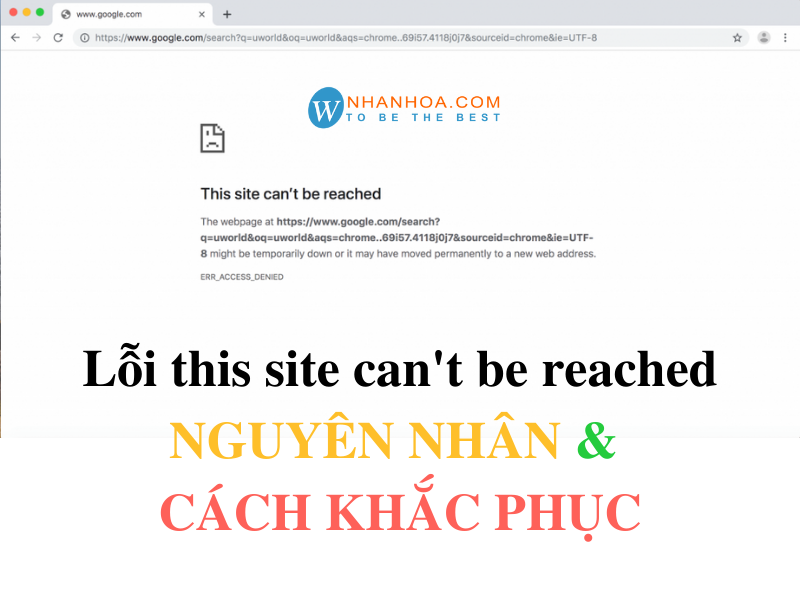
1. Nguyên nhân gây lỗi “This site can’t be reach”
This site can’t be reached là lỗi không thể kết nối. Xảy ra do một số nguyên nhân sau.
- Lỗi DNS - hệ thống phân giải tên miền không thể đọc dữ liệu
- Xảy ra lỗi khi kết nối mạng. Ví dụ như lỏng dây cắm mạng, mất wifi,..
- Máy chủ DNS không phản hồi hoặc có tường lửa ngăn trình duyệt truy cập mạng riêng tư.
- Cấu hình sai địa chỉ DNS hoặc DNS của Windows không hoạt động
2. Cách khắc phục lỗi This site can’t be reached
Cách 1: Khởi động lại TCP/IP
Bước 1: Nhấn tổ hợp phím Windows + X. Chọn “Command Prompt (Admin)”
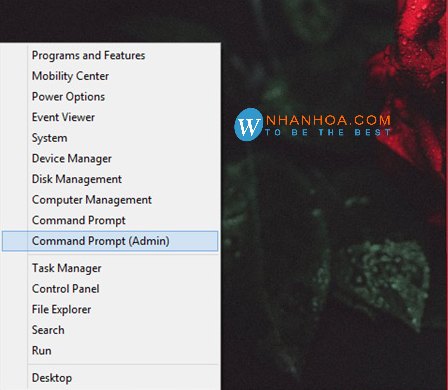
Bước 2: Sau khi cửa sổ Command Prompt mở lên thì gõ câu lệnh sau đây
ipconfig /release
ipconfig /all
ipconfig /flushdns
ipconfig /renew
netsh int ip set dns
netsh winsock reset
Sau đó nhấn OK
Bước 3: Khởi động lại máy tính và truy cập lại
Cách 2: Thay đổi địa chỉ DNS Ipv4
Lỗi this site can’t be reached có thể do cấu hình sai địa chỉ DNS. Vì thế, bạn thử đổi lại địa chỉ IPv4 DNS để khắc phục lỗi này.
Bước 1: Chọn mạng wifi đang truy cập > Nhấn chọn “Properties”
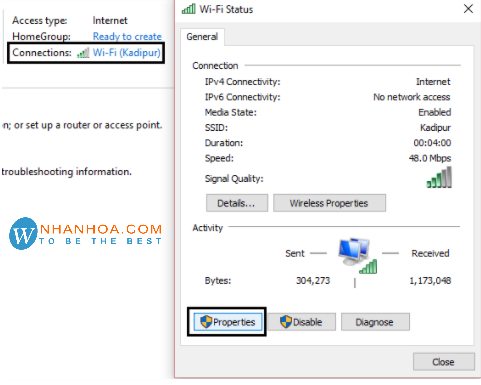
Bước 2: Chọn Internet Protocol Version 4 (TCP/IP), tiếp tục chọn Properties.
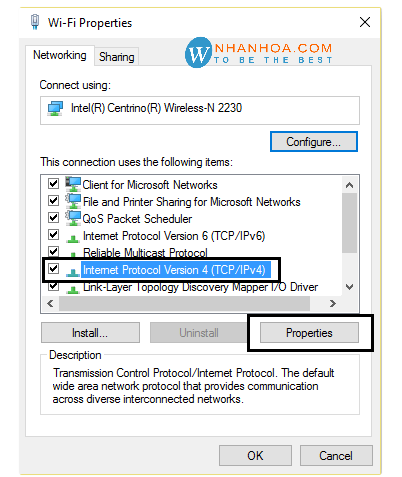
Bước 3: Tích chọn “Use the following DNS server addresses”
Bước 4: Nhập địa chỉ DNS mới như hình
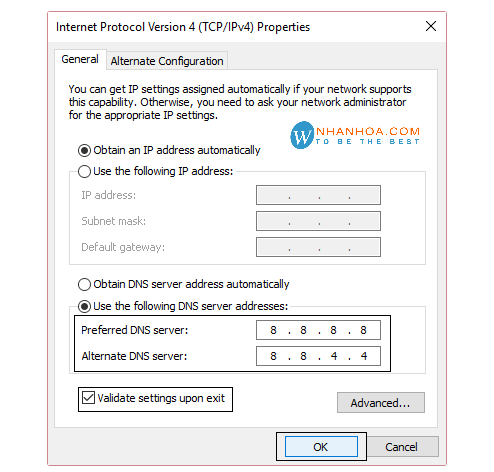
Chi tiết xem thêm: Cách đặt địa chỉ IPv4/ IPv6
Cách 3: Khởi động lại DNS client
Bước 1: Nhấn “Windows + R” để mở hộp thoại Run
Bước 2: Nhấn services.msc để mở hộp thoại Services
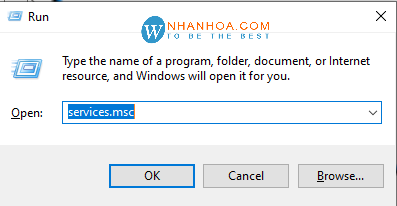
Bước 3: Tìm mục DNS client > Nhấn chuột phải vào và chọn Restart
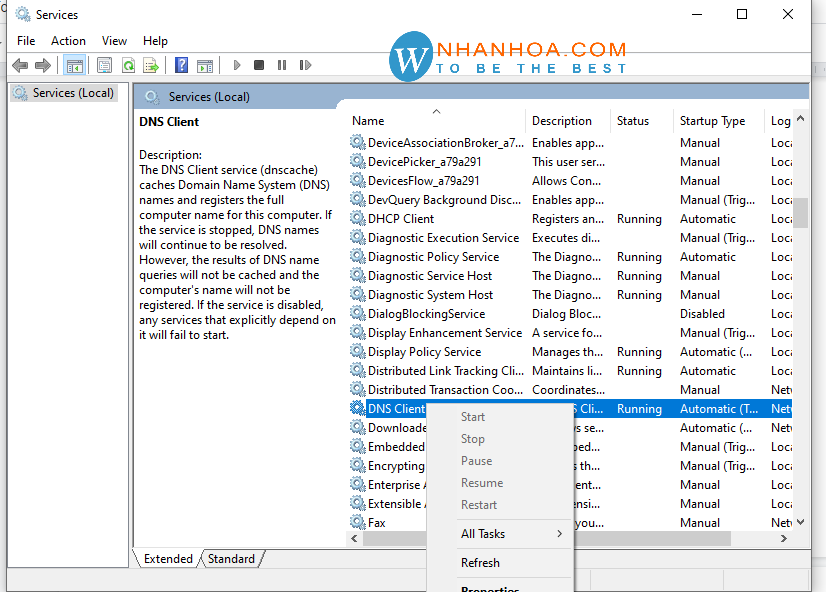
Cách 4: Xóa đi tải lại Google Chrome
Lỗi this site can’t be reached trên Chrome xảy ra do tường lửa ngăn truy cập mạng. Vì thế, bạn có thể xóa đi và tải lại Chrome để khắc phục lỗi này. Các trình duyệt khác thực hiện tương tự.
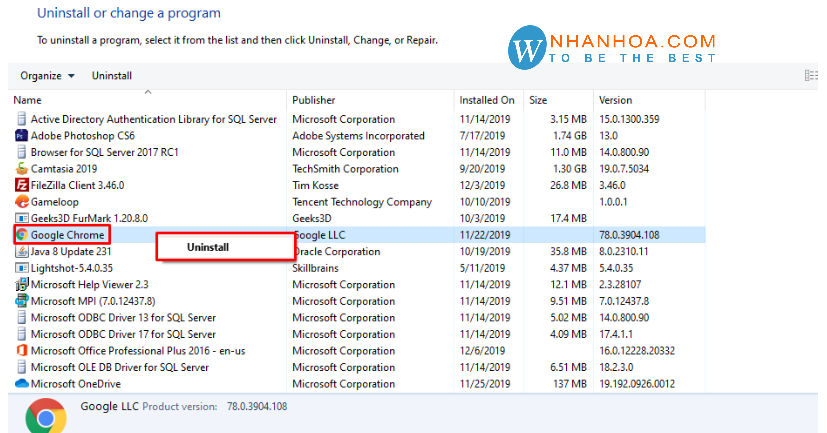
Xem thêm: Hướng dẫn sửa lỗi dns_probe_finished_nxdomain
Cách 5: Khắc phục sự cố mạng bằng cách chạy Network Troubleshooter
Bước 1: Nhấn “Windows + R” để mở hộp thoại Run. Nhấn tìm “inetcpl.cpl”
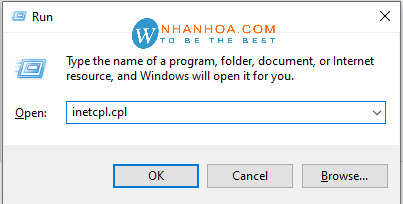
Bước 2: Chọn mạng wifi đang kết nối > Nhấn chọn “Diagnose”
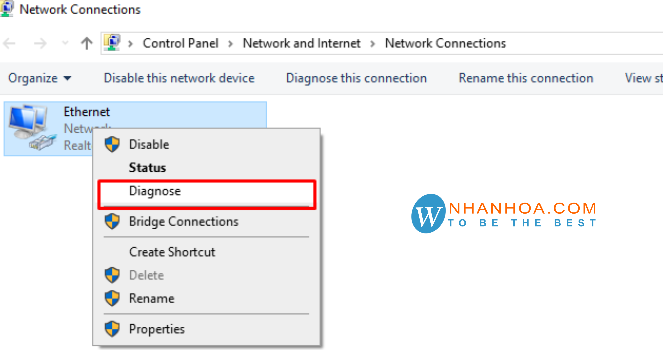
Bước 3: Nhấn chọn Try This Repairs as an Administrator
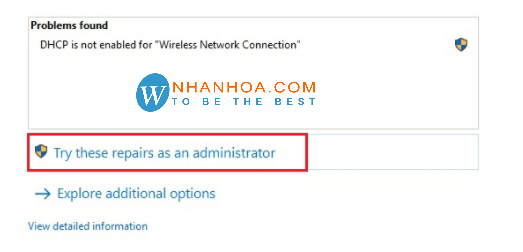
Bước 4: Khi cửa sổ tiếp theo mở, nhấn chọn “Apply this Fix.”
Sau đó bạn khởi động lại máy và tiếp tục sử dụng
Cách 6: Bỏ chọn Use a Proxy Server for your LAN
Bước 1: Mở Control Panel > Nhấn chọn “Internet Options”
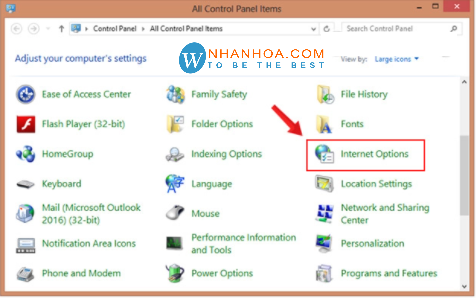
Bước 2: Chọn tab “Connection”, nhấn chọn “LAN setting”
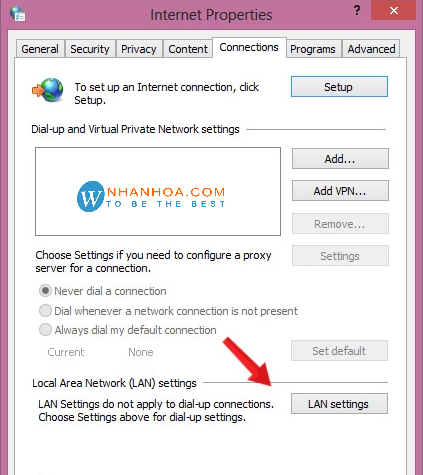
Bước 3: Bỏ chọn Use a Proxy Server for your LAN, tích chọn “Automatically Detect Settings”
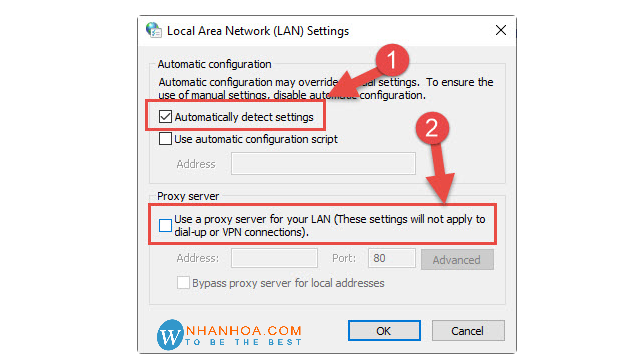
Xem thêm: Cách khắc phục lỗi ssl_error_no_cypher_overlap
3. Lời kết
This site can’t be reached là một lỗi rất phiền toái. Bạn không thể truy cập internet và sử dụng mọi tiện ích cần có mạng. Vì thế, nếu gặp lỗi này hãy thử một trong những cách Nhân Hòa hướng dẫn ở trên để khắc phục.

Nhân Hòa - nhà đăng ký tên miền, hosting, VPS, máy chủ hàng đầu Việt Nam
+ Tổng đài: 1900 6680
+ Website: https://nhanhoa.com/
+ Fanpage: https://www.facebook.com/nhanhoacom
+ Khuyến mãi Nhân Hòa: https://nhanhoa.com/khuyen-mai.html

















 Phản ánh chất lượng dịch vụ:
Phản ánh chất lượng dịch vụ: 
